Photoshop将树林逆光人物图片打造唯美的秋季橙黄色
(编辑:jimmy 日期: 2024/11/19 浏览:3 次 )
效果图调色分为两部分:首先用调色工具把图片主色转为暖色,暗部区域适当增加蓝色;然后在图片中间区域渲染橙黄色高光,再把边角区域压暗,模拟出逆光效果即可。
原图
最终效果
1、打开原图素材,按Ctrl + J 把背景图层复制一层,用模糊工具把远处的背景模糊处理,增加图片景深,如下图。
<图1>
2、创建可选颜色调整图层,对绿色进行调整,参数设置如图2,效果如图3。这一步把图片中的绿色转为青绿色,并调暗一点。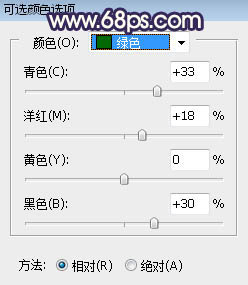
<图2> 
<图3>
3、按Ctrl + J 把当前可选颜色调整图层复制一层,效果如下图。
<图4>
4、创建可选颜色调整图层,对黄色,绿色进行调整,参数设置如图5,6,效果如图7。这一步给图片增加橙红色。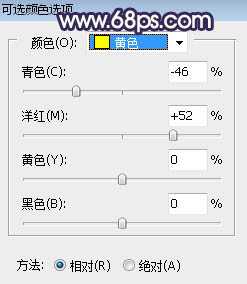
<图5>
上一页12 3 4 5 下一页 阅读全文
下一篇:PS怎么给图片制作迷幻光影效果?